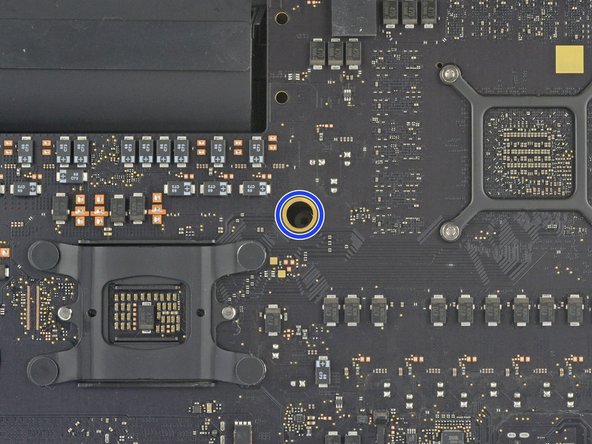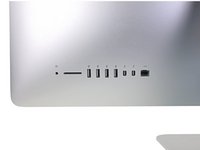Remplacement du SSD Blade de l'iMac Intel 27" Retina 5K Display 2019
Introduction
Passez à l'étape 1Si votre iMac est configuré avec un Solid State Drive ou un Fusion Drive, vous trouverez un SSD Blade à l'arrière de la carte mère. Utilisez ce tutoriel pour accéder au SSD Blade et le remplacer.
Avant de commencer à réparer votre iMac : débranchez l'ordinateur et appuyez sur le bouton d'alimentation pendant dix secondes pour décharger les condensateurs du bloc d'alimentation.
Faites très attention de ne toucher ni les pattes des condensateurs ni les brasages à l'arrière du bloc d'alimentation.
Ce dont vous avez besoin
Kit de réparation
Ce kit contient toutes les pièces et tous les outils nécessaires à la réalisation de ce tutoriel.
Pièces
Outils
Afficher plus…
-
-
La charnière n'étant pas coincée, l'iMac est instable et difficile à manipuler. Vous pouvez effectuer votre réparation sur l'iMac couché, mais c'est plus facile en le stabilisant avec une cale de maintien pour iMac.
-
Si vous utilisez la cale de maintien iFixit en carton, consultez ces instructions pour l'assembler.
-
-
-
En commençant à gauche de l'écran, à côté du bouton de marche, insérez l'outil pour ouvrir l'iMac dans l'espace entre la vitre frontale et le boîtier arrière.
-
-
-
Utilisez l'outil comme une roulette à pizza. Faites-le rouler le long de la rainure pour couper la mousse adhésive entre le châssis et l'écran.
-
Parcourez le côté gauche de l'écran avec votre outil.
-
-
-
Faites à présent le tour du coin supérieur gauche avec la roulette.
-
-
-
Saisissez les deux cartes insérées dans les coins et faites-les doucement pivoter pour agrandir l'espace entre l'écran et le boîtier.
-
Si l'adhésif semble coller à certains endroits, faites une pause et utilisez une des cartes pour couper l'adhésif restant.
-
Commencez à soulever le bord supérieur de l'écran du châssis.
-
-
-
Tout en maintenant l'écran d'une main, servez-vous de l'autre pour débrancher la nappe d'alimentation de l'écran.
-
-
-
-
Saisissez la petite languette au bout d'une des bandes adhésives en bas de l'écran et tirez-la vers le haut de l'iMac pour la décoller.
-
Recommencez pour décoller la seconde bande adhésive.
-
-
-
Soulevez l'écran du châssis et retirez-le de l'iMac. Posez-le à l'envers sur une surface plate et lisse.
-
Si nécessaire, soulevez-le lentement d'un côté pour défaire l'adhésif restant.
-
-
-
Avec un tournevis cruciforme, ôtez les neuf vis de 3,2 mm qui fixent le support de fixation.
-
Vous devrez peut-être décoller l'adhésif qui parcourt le bord inférieur du boîtier de l'iMac, pour pouvoir accéder aux vis.
-
-
-
Tirez le câble données SATA/alimentation tout droit hors de sa prise sur le disque dur.
-
-
-
Débranchez la nappe de commande de l'alimentation du bloc d'alimentation.
-
-
-
Utilisez un tournevis Torx T10 pour ôter les deux vis de 10 mm qui fixent le haut-parleur droit.
-
-
-
À l'aide de l'extrémité plate d'une spatule, débranchez le connecteur du câble du ventilateur de sa prise sur la carte mère.
-
-
-
Prenez un tournevis Torx T5 pour retirer les deux vis de 4 mm qui fixent les câbles d'antenne AirPort/Bluetooth.
-
-
-
Quand vous remontez votre iMac, faites très attention à bien aligner les ports E/S extérieurs. La carte mère pourrait être de travers, même si elle est fixée par toutes ses vis.
-
Vous pouvez brancher une clé USB ou un câble ethernet pour vérifier que la carte mère est bien positionnée quand vous la vissez.
-
-
-
Tirez le connecteur du câble d'alimentation SATA vers le haut pour le débrancher.
-
Débranchez le connecteur du câble de données SATA en appuyant sur sa languette de verrouillage puis en le soulevant tout droit vers le haut.
-
Retirez le câble SATA de l'ensemble carte mère pour qu'il ne vous gêne pas et pour qu'il ne soit pas endommagé.
-
-
-
Retirez la vis T8 5,3 mm par laquelle le SSD est fixé sur la carte mère.
-
Comparez votre pièce de remplacement à la pièce d'origine. Il vous faudra peut-être transférer d'éventuels composants restants ou retirer des films adhésifs de la nouvelle pièce avant de commencer le remontage.
Pour remonter votre appareil, suivez les étapes ci-dessus en sens inverse.
Déposez vos déchets électroniques dans un centre de recyclage certifié.
La réparation ne s’est pas déroulée comme prévu ? Consultez notre Forum pour obtenir de l’aide.
Comparez votre pièce de remplacement à la pièce d'origine. Il vous faudra peut-être transférer d'éventuels composants restants ou retirer des films adhésifs de la nouvelle pièce avant de commencer le remontage.
Pour remonter votre appareil, suivez les étapes ci-dessus en sens inverse.
Déposez vos déchets électroniques dans un centre de recyclage certifié.
La réparation ne s’est pas déroulée comme prévu ? Consultez notre Forum pour obtenir de l’aide.
Annulation : je n'ai pas terminé ce tutoriel.
18 autres ont terminé cette réparation.
Merci à ces traducteurs :
100%
Ces traducteurs nous aident réparer le monde ! Vous voulez contribuer ?
Commencez à traduire ›
14 commentaires de tutoriel
About as complex as a Mac gets in the modern era :-)
I struggled with re-engaging the ZIF socket for the microphone. Patience won out.
Re-seating the rear ports took a little effort; tolerances for USB-C is less than the motherboard screws. I wound up loosening all the MB screws, fully populated the rear USB/Ethernet/etc, then tightened them.
Having the correct tools definitely helped. The pizza cutter and Service Wedge makes quite the difference. Well stocked with iFixit tools here, but purchase of the adhesive package definitely helped the build.
Great teardown, thanks.
And, wow, Terminal command I haven’t used before - “diskutil resetFusion”.
Made setting up a Fusion drive a snack!
Hat problemlos funktioniert, neue WD 2 TB -SSD eingebaut.
Adapter von Amazon: NGFF M.2 NVMe SSD Convert Adapter Card für Upgrade MacBook Air 2013 2014 2015 2016 2017 und Mac Pro Retina 2013 2014 2015 (Schwarz) von Anyoyo
MMOBIEL Klebe Sticker Strip Set für LCD Display kompatibel mit iMac 27" A1419 iMac13,2 2012, iMac14,2 2013, iMac15,1 Retina 5K 2014 mid 2015, bei Amazon gefunden und damit das Ganze wieder verklebt.
jetzt läuft die Monterey-Installation durch…
Vorsicht mit den Kabeln, wie immer, ist Alles sehr fummelig.
Mit Vorsicht hat die Bastelei etwa 3 Stunden gedauert…
Reparatur-Set für iMac 5,6 cm (21,5 Zoll) / 68,6 cm (27 Zoll), rutschfester Griff + 4 Ersatzrollen aus Karbonfaser ebenfalls von Amazon zum Öffnen.
das Teil hier zum Öffnen.
Hey need help !
I lost 8 screws ***Step 24*** Remove the support bracket during the reassemble. The manual tells I need eight 3.2mm screws.
Can anyone help to clarify what screws I need. I don't really understand this size. Is this M2x3mm?